JMPを起動すると、下図にあるような「使い方のヒント」のウィンドウが表示されます。JMPを効果的に使うためのヒントやコツが集められているいわばTips集のようなもので、起動するたびに81個のヒントの中からランダムに一つのヒントが表示されます。
何気なくこのウィンドウを見ていると、"JMPでこんなこともできるんだ"と新たな発見があるかもしれません。
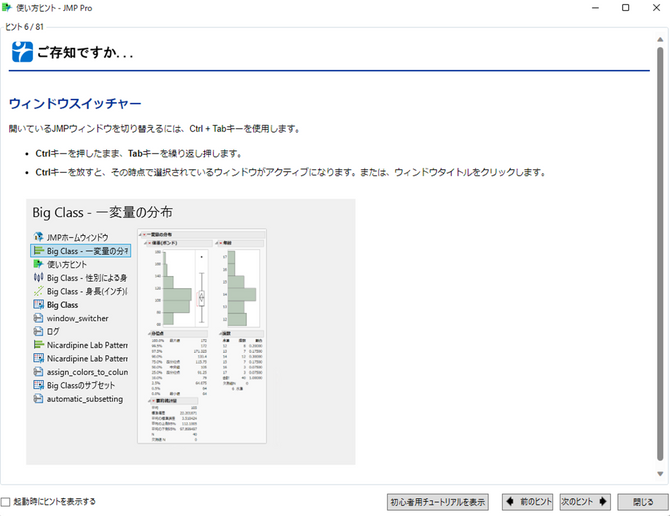
「使い方ヒント」をデータテーブルにまとめたアドイン
以前、あるお客様からこの「使い方ヒント」をExcelで表形式にまとめて学習しているとの話を聞きました。確かに、これらのヒント全体を一覧でみることで、役立ちそうなものをピックアップするアプローチも有効であると感じました。
そこで簡単なものではありますが、私の方でヒントをまとめたJMPデータテーブルを作成してみました。
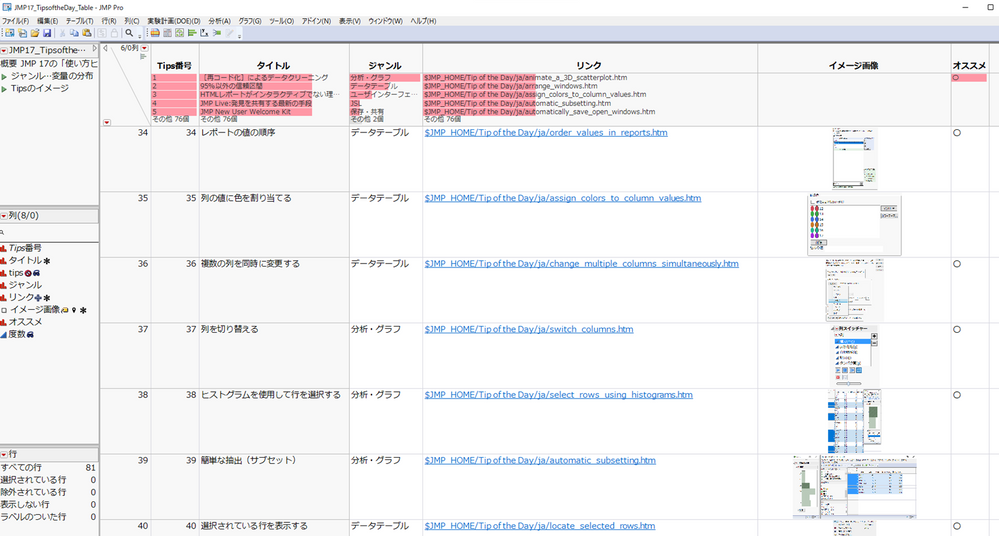
このテーブルにはヒントのタイトル、関連するWebリンク、イメージ画像が付属しています。さらに、私が考えた「ジャンル」(データテーブル、ユーザーインターフェースなど)や「オススメ」も列として加えています。
このテーブルは、本ブログからダウンロードできるアドイン(JMPTipsTable17.jmpaddin)をインストールすることにより利用できます。インストール後、メニューバーの[アドイン] から [使い方ヒント テーブルを開く] を選択すると該当のテーブルが開きます。ただし、本アドインは Windows版のJMP 17でのみ対応しています。Mac版やそれ以前のバージョンには対応していません。

是非とも活用してみてください。
JMPのデータテーブルでURLのリンクが作動する仕組み
上記で紹介したデータテーブルには、「リンク」の列に各ヒントのURLが記載されています。このURLをクリックすると、関連するHTMLファイルが開き、ヒントの内容を閲覧できます。
URLのリンクが作動する理由は、JMPの「イベントハンドラー」列プロパティを用いてるからです。
データテーブルのセルに含まれているURLをクリックした際に、そのページをWebブラウザで開くように、列プロパティとして[イベントハンドラー] を追加します。
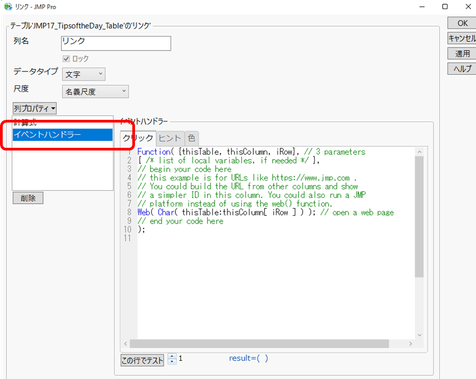
すると、URLが入力されたセルをクリックするだけで、Webブラウザでリンク先を閲覧できます。是非ともこの機能も活用してみてください。

by 増川 直裕(JMP Japan)
Naohiro Masukawa - JMP User Community
You must be a registered user to add a comment. If you've already registered, sign in. Otherwise, register and sign in.